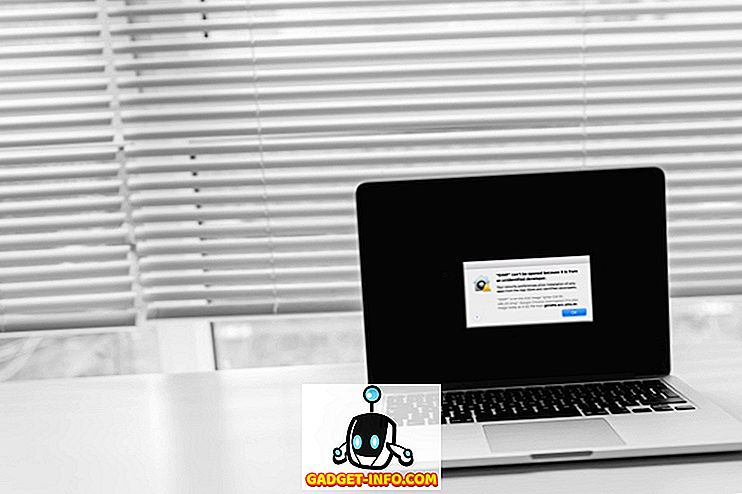Mỗi nhà sản xuất điện thoại thông minh đều thực hiện các tính năng của riêng họ hoặc thêm các sửa đổi của riêng họ vào HĐH Android được cung cấp trong thiết bị của họ. Trong khi một số người dựa vào việc thêm các tinh chỉnh nhỏ và bao gồm cả bộ ứng dụng của riêng họ như Motorola và OnePlus, thì có những công ty như Asus và Xiaomi tin tưởng vào việc sửa đổi hoàn toàn toàn bộ cảm giác của HĐH Android. Mặc dù Xiaomi được biết đến với việc mang lại nhiều bổ sung khác nhau cho HĐH như là một phần của MIUI, một tính năng nổi bật là Đồng hồ đo hoạt động mạng trong thanh trạng thái. Internet là một phần không thể thiếu trong cuộc sống của chúng ta và khả năng giám sát tốc độ kết nối của một người trong thời gian thực là điều mà tất cả chúng ta mong muốn.

Điều gì sẽ xảy ra nếu tôi nói với bạn rằng có một cách mà bạn có thể có được tính năng tương tự (hoặc thậm chí là phiên bản nâng cao) trên thiết bị Android của bạn? sao mà tin được? Không hẳn vậy. Dưới đây là cách bạn có thể hiển thị tốc độ mạng trên thanh trạng thái trên mọi thiết bị Android:
Hiển thị hoạt động mạng trên thanh trạng thái của bạn
1. Bạn có thể sử dụng ứng dụng Internet Speed Meter từ Play Store để có được hoạt động mạng trong thanh trạng thái. Nó có sẵn miễn phí trên Play Store.
2. Khi ứng dụng được cài đặt, chỉ cần mở nó và bạn sẽ thấy một màn hình bình thường hiển thị mức sử dụng dữ liệu . Lưu ý rằng bạn sẽ nhận được đồng hồ Tải lên / Tải xuống ở giữa Thanh trạng thái. Bạn có thể tùy chỉnh thêm bằng cách nhấn vào biểu tượng Cài đặt .

3. Trong trang Cài đặt, bạn có thể tùy chỉnh các khía cạnh khác nhau của đồng hồ này, chẳng hạn như sử dụng bit hoặc byte làm đơn vị, hiển thị đồng hồ trên màn hình khóa và nhiều điều chỉnh khác.

4. Bạn cũng có thể nhấn vào tùy chọn Vị trí widget để thay đổi vị trí của đồng hồ tốc độ internet, như hiển thị bên dưới.

Mặc dù có các ứng dụng khác có sẵn trên Play Store tuyên bố cung cấp các tính năng tương tự, tôi thấy Internet Speed Meter là ứng dụng tốt nhất trong số đó, với giao diện người dùng đơn giản nhất và chức năng tuyệt vời. Mặc dù vậy, nếu bạn muốn xem một số lựa chọn thay thế, vui lòng kiểm tra Internet Speed Meter Lite, cũng có sẵn trên Play Store miễn phí. Mặc dù bạn không thể định vị lại đồng hồ đo trên thanh trạng thái của mình và nó chỉ hiển thị tốc độ tải xuống, nhưng dù sao đó cũng là một trong những máy đo internet chính xác hơn ngoài kia.
Bật Hoạt động mạng trong Thanh trạng thái trên thiết bị Android của bạn
Mặc dù MIUI chỉ hiển thị tốc độ tải xuống trên Thanh trạng thái của bạn, với sự trợ giúp của Internet Speed Meter và các ứng dụng khác, bạn có thể xem tốc độ tải xuống hoặc cả tốc độ tải xuống và tải lên, trong thời gian thực trên Thanh trạng thái của thiết bị. Vì vậy, hãy thử các ứng dụng này và cho chúng tôi biết suy nghĩ của bạn trong phần bình luận bên dưới. Ngoài ra, nếu bạn có bất kỳ truy vấn nào, hãy tắt âm thanh bên dưới.